如何在 Linux 中快速清空文件而不删除它们
在Linux系统中,清空文件而不删除它们是一种常见的需求,特别是在需要保留文件结构或权限的情况下。本文将详细介绍如何在Linux环境中快速清空文件内容的多种方法,以及每种方法的优缺点。清空文件通常涉及到文件内容的擦除,但并不涉及文件的元数据,如文件名、权限等。
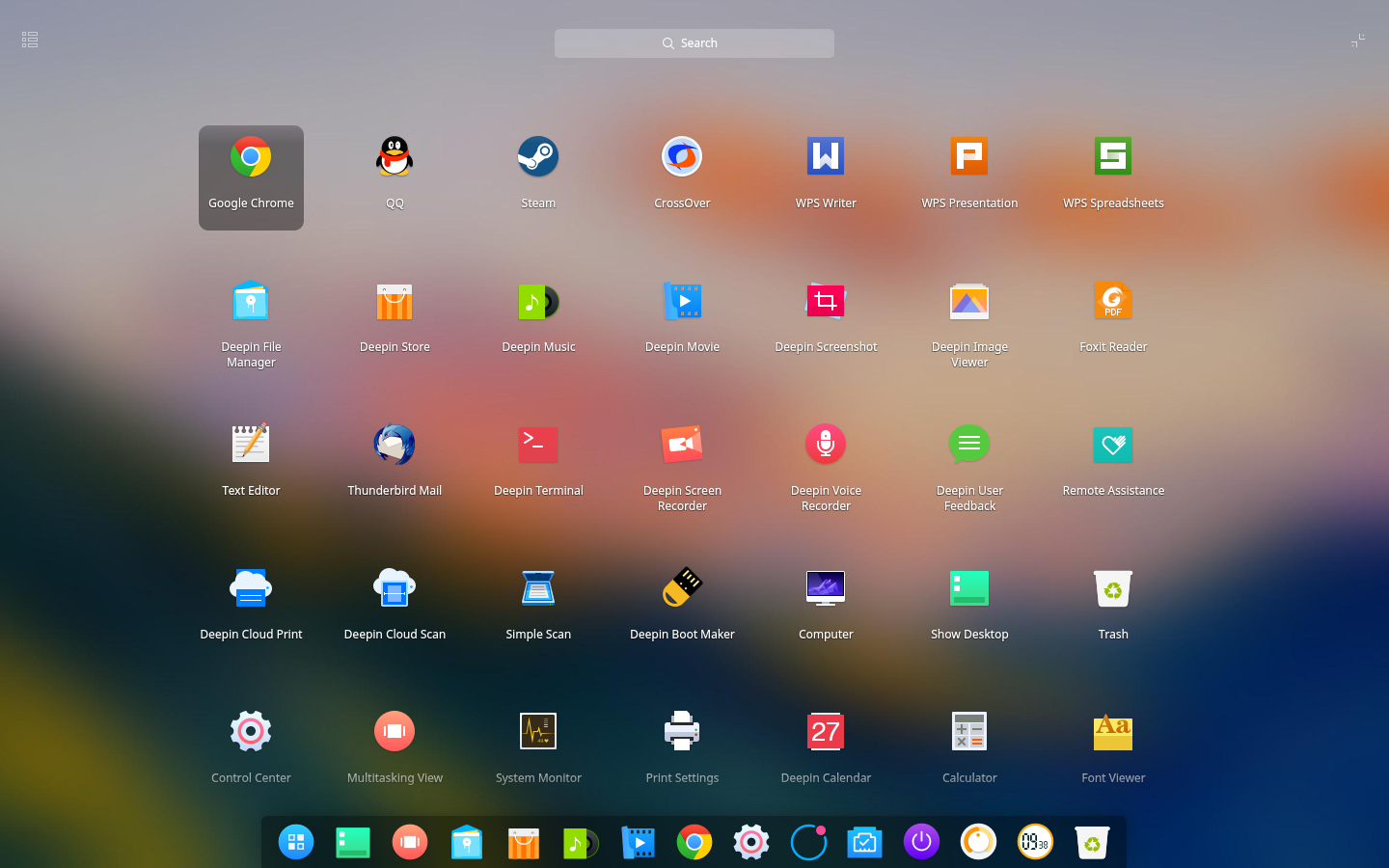
清空文件的应用场景
-
日志文件的定期清理: 保留文件名及权限,但清空文件内容,使得日志文件可以继续使用而不占用过多磁盘空间。
-
保留文件结构: 在一些特定场景下,需要保留文件的结构,但又不希望文件中的敏感信息被泄露。
为何不直接删除文件?
删除文件会导致文件的元数据(metadata)一同被移除,包括文件名、权限、创建时间等。但在某些情况下,我们可能希望保留这些元数据,只是清空文件内容。这种操作可以更灵活地控制文件的使用和存储。
使用特定命令清空文件
使用 truncate 命令
truncate 命令用于缩短或扩展文件大小。在清空文件内容的情况下,我们可以使用 -s 选项指定新的大小为0。
truncate -s 0 filename
让我们通过一个实际的例子来演示如何使用 truncate 清空文件。假设我们有一个名为 example.txt 的文件,首先查看文件内容:
cat example.txt
文件内容:
Hello, this is some content.
现在,我们使用 truncate 清空该文件:
truncate -s 0 example.txt
再次查看文件内容:
cat example.txt
文件内容现在为空。
优点:
truncate操作非常快速,特别适用于大文件。- 保留文件的元数据,包括文件名、权限等。
限制:
- 不适用于需要精确控制文件内容清空的场景,因为它只能清空到文件的开头。
- 不能清空只读文件,除非使用超级用户权限。
使用 dd 命令
dd 命令是一个强大的工具,用于复制和转换文件。在清空文件内容的情况下,我们可以使用 if=/dev/null 来将文件内容复制为空。
dd if=/dev/null of=filename
让我们通过一个实际的例子演示如何使用 dd 清空文件。假设我们有一个名为 example.txt 的文件,首先查看文件内容:
cat example.txt
文件内容:
Hello, this is some content.
现在,我们使用 dd 清空该文件:
dd if=/dev/null of=example.txt
再次查看文件内容:
cat example.txt
文件内容现在为空。
优点:
dd提供了更多的灵活性,可以通过修改参数来满足不同需求。- 保留文件的元数据,类似于
truncate。
限制:
- 相较于
truncate,dd的使用语法相对较复杂,需要确保正确的参数设置。 - 在处理大文件时可能效率略低于
truncate。
使用重定向符号清空文件
使用 > 符号
> 是一种重定向符号,它可以将输出重定向到文件。在清空文件的情况下,可以使用 > 将空内容写入文件。
> filename
让我们通过一个实际的例子演示如何使用 > 符号清空文件。假设我们有一个名为 example.txt 的文件,首先查看文件内容:
cat example.txt
文件内容:
Hello, this is some content.
现在,我们使用 > 符号清空该文件:
> example.txt
再次查看文件内容:
cat example.txt
文件内容现在为空。
优点:
- 使用
>符号是一种非常简单和直观的方法,适用于快速清空文件。 - 不需要记忆复杂的命令选项,适合初学者。
限制:
- 不如
truncate和dd灵活,只能清空文件内容,不能处理其他复杂的情况。 - 无法指定清空文件的起始位置,总是从文件开头清空。
使用 echo 命令结合重定向符号
echo` 命令用于输出文本,结合重定向符号可以用来清空文件。
echo -n > filename
让我们通过一个实际的例子演示如何使用 echo 和重定向符号清空文件。假设我们有一个名为 example.txt 的文件,首先查看文件内容:
cat example.txt
文件内容:
Hello, this is some content.
现在,我们使用 echo 和重定向符号清空该文件:
echo -n > example.txt
再次查看文件内容:
cat example.txt
文件内容现在为空。
优点:
- 使用
echo结合重定向符号可以在一行内完成文件清空操作。 - 适用于需要更多控制输出内容的场景。
限制:
echo结合重定向符号的方式相对简单,不如dd灵活。
使用编辑器清空文件
使用 vim 编辑器
vim 是一款强大的文本编辑器,可以用于清空文件内容。打开文件后,可以使用 ggVGd 命令删除文件内容。
vim filename
然后在 vim 内执行:
ggVGd
最后按下 Esc 键,然后输入 :wq 保存并退出。
让我们通过一个实际的例子演示如何使用 vim 编辑器清空文件。假设我们有一个名为 example.txt 的文件,首先查看文件内容:
cat example.txt
文件内容:
Hello, this is some content.
现在,我们使用 vim 编辑器清空该文件:
vim example.txt
在 vim 中执行以下命令:
ggVGd
最后按下 Esc 键,然后输入 :wq 保存并退出。
再次查看文件内容:
cat example.txt
文件内容现在为空。
优点:
vim是一款功能强大的文本编辑器,适用于各种文本处理需求。- 可以在编辑器中进行更多复杂的文本操作。
限制:
- 对于不熟悉
vim的用户来说,可能需要一些时间适应vim的命令。 - 不如命令行操作直观,不适用于需要批量处理文件的情况。
使用 nano 编辑器
nano 是一款简单易用的文本编辑器,可以用于清空文件内容。打开文件后,可以使用 Ctrl + K 快捷键删除文件内容,然后保存并退出。
nano filename
让我们通过一个实际的例子演示如何使用 nano 编辑器清空文件。假设我们有一个名为 example.txt 的文件,首先查看文件内容:
cat example.txt
文件内容:
Hello, this is some content.
现在,我们使用 nano 编辑器清空该文件:
nano example.txt
在 nano 中使用 Ctrl + K 删除文件内容,然后按下 Ctrl + O 保存并按下 Enter,最后按下 Ctrl + X 退出。
再次查看文件内容:
cat example.txt
文件内容现在为空。
优点:
nano是一款简单易用的文本编辑器,适用于快速编辑和清空文件。- 对于不熟悉
vim的用户来说,更容易上手。
限制:
- 功能相对有限,不如
vim提供的功能丰富。 - 也不够直观,不适用于需要批量处理文件的情况。
脚本自动化清空文件
编写 Bash 脚本
可以创建一个简单的 Bash 脚本,其中包含清空文件的命令。下面是一个示例脚本:
#!/bin/bash
file_path="example.txt"
# Check if the file exists
if [ -e "$file_path" ]; then
# Clear the file content
echo -n > "$file_path"
echo "File content cleared successfully."
else
echo "File not found."
fi
#!/bin/bash表示脚本使用 Bash 解释器执行。file_path="example.txt"设置文件路径。[ -e "$file_path" ]用于检查文件是否存在。echo -n > "$file_path"用于清空文件内容。- 最后输出相应的信息。
将脚本保存为 clear_file.sh,并添加执行权限:
chmod +x clear_file.sh
然后执行脚本:
./clear_file.sh
脚本将检查文件是否存在,存在则清空文件内容。
使用定时任务清空文件
可以使用 cron 定时任务来定期清空文件。编辑定时任务配置文件:
crontab -e
添加一行,表示每天凌晨1点清空文件:
0 1 * * * echo -n > /path/to/example.txt
保存并退出。
-
0 1 * * *表示定时任务执行时间,这里表示每天凌晨1点。 -
echo -n > /path/to/example.txt表示清空指定文件内容。 -
确保
cron服务正常运行。 -
路径需要设置为实际文件路径。
-
注意脚本执行权限和路径。
安全注意事项
在清空文件时,需要注意一些安全性问题,以确保不会误操作或导致数据丢失。以下是一些建议:
1. 备份文件内容
在执行清空操作之前,建议先备份文件内容。这可以通过复制文件到另一个位置或使用压缩工具创建文件备份来实现。
cp example.txt example_backup.txt
2. 权限管理
确保执行清空操作的用户具有足够的权限。在某些情况下,可能需要使用超级用户权限,但请谨慎使用。
sudo truncate -s 0 example.txt
3. 注意文件属性
清空文件时,文件的元数据(如权限、所有者等)通常是不变的,但仍然需要注意文件属性。确保清空操作不会导致文件属性的变化,特别是对于特殊权限的文件。
4. 考虑文件系统类型
不同的文件系统可能对文件操作有不同的限制和要求。在清空文件之前,了解文件系统的特性是很重要的。
5. 谨慎使用自动化脚本和定时任务
在使用自动化脚本和定时任务时,确保脚本和任务的逻辑正确,以防止意外的清空操作。在生产环境中,最好先在测试环境进行验证。
6. 文件锁定和并发访问
如果有其他进程在使用文件,清空文件可能导致并发问题。在清空文件之前,考虑文件锁定或确保没有其他进程正在写入文件。
7. 日志记录
在执行清空操作时,建议记录日志以便追踪操作的情况。这有助于排查问题和监控文件清空的历史记录。
总结
本文详细介绍了在Linux系统中快速清空文件而不删除它们的多种方法。通过命令行工具如 truncate 和 dd,重定向符号,以及文本编辑器 vim 和 nano 的使用,以及通过脚本自动化和定时任务的方式,我们可以根据不同的需求选择合适的方法。在执行文件清空操作时,请始终注意安全性问题,并根据实际情况采取相应的预防措施。
- 点赞
- 收藏
- 关注作者


评论(0)